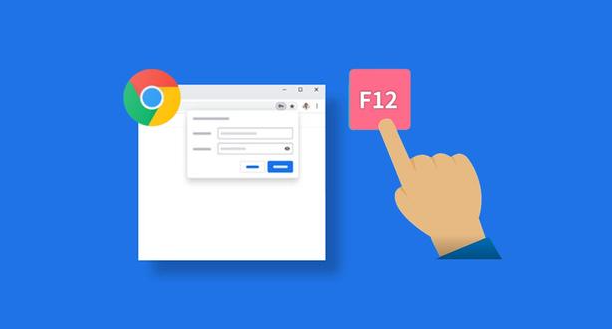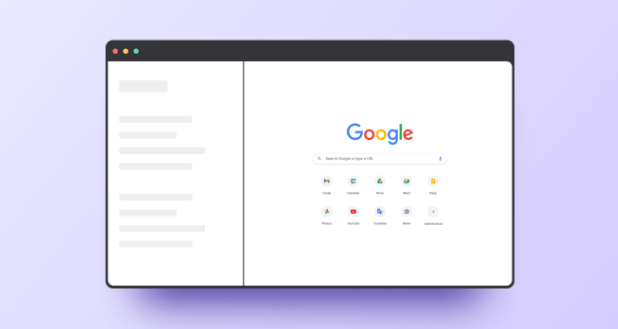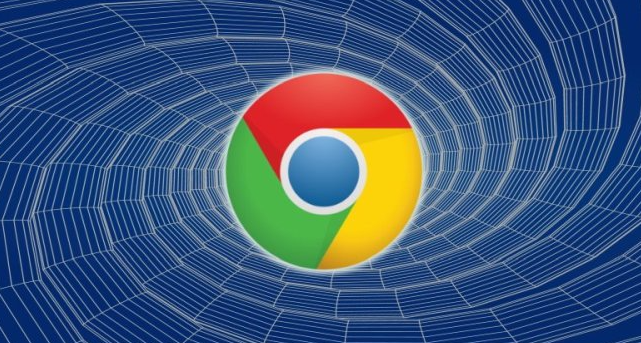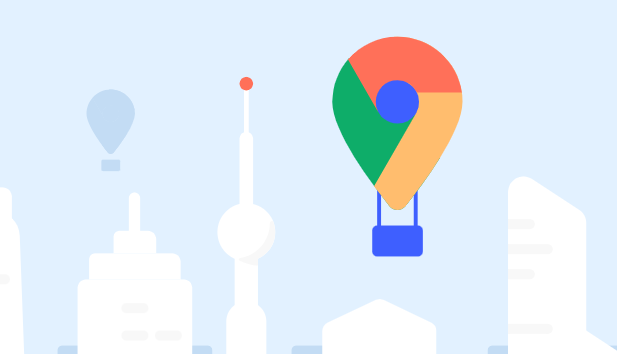详情介绍

打开Chrome浏览器,点击右上角三个点的菜单图标。从下拉选项中选择“设置”,进入配置界面后找到左侧栏的“高级”选项并点击展开。向下滚动页面直至看到“下载内容”区域,点击右侧的“更改”按钮,此时会弹出文件资源管理器窗口供用户选择新的存储位置。建议优先选用非系统盘如D盘或E盘创建专用文件夹,避免占用C盘空间影响系统运行效率。选定目标目录后点击“确定”完成基础设置。
若需进一步验证路径是否生效,可尝试发起一次新的下载任务。观察默认保存位置是否已变更为刚设置的新路径,若未自动跳转则手动选择该文件夹进行测试。对于Windows系统用户,还可通过属性面板调整权限设置。找到下载完成的测试文件,右键选择“属性”,切换至“安全”选项卡并点击“编辑”按钮。在弹出的用户权限管理界面中,为当前使用的账户授予完全控制权限,确保后续操作不会因权限不足导致失败。
当遇到下载中断导致文件损坏的情况时,建议先彻底删除旧文件再重新下载。可通过任务管理器结束所有与Chrome相关的进程,然后手动清除残留临时文件。重新执行下载操作时保持网络连接稳定,避免中途断开造成数据丢失。
通过上述方法合理规划下载路径并配置相应权限,能有效解决Chrome浏览器下载路径错误的问题。重点在于根据实际使用习惯选择合适的存储位置,并定期整理归档历史版本文件以节省磁盘空间。